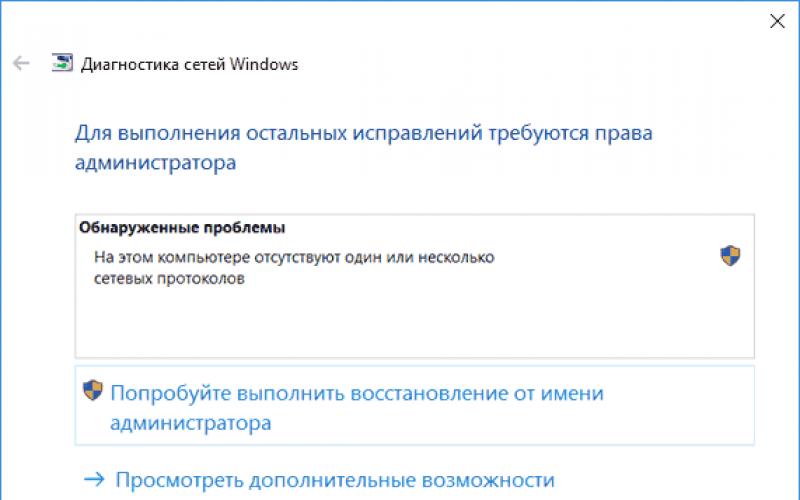Defekte Pixel- eines der drängendsten Probleme, das oft zum Grund für einen hitzigen Showdown mit Anbietern von LCD-Monitoren, Tablets und Smartphones wird. Manager von Modegeschäften haben es oft eilig, dieses Problem zu leugnen, und verweisen auf die Vorschriften offizieller Hersteller. Wir werden uns in diesem Artikel darauf konzentrieren, was „kaputte“ Pixel sind und wie man mit ihnen eins zu eins umgeht.
Überprüfen und Behandeln toter Pixel
überwachen, wie Persönlicher Computer, kaufen wir nicht für ein Jahr. Aber anders als bei einem PC, der auf Wunsch jederzeit aufgerüstet werden kann, gibt es keine Möglichkeit, die Bildqualitätseigenschaften der Hardware zu verbessern. Aus diesem Grund gehen wir bei der Bewertung der Funktionalität und Bildqualität eines potenziellen Kandidaten für die Position eines Heimmonitors sehr verantwortungsbewusst an die Frage der Modellauswahl heran und investieren maximal und langfristig in eine Neuheit.
Und jetzt sind endlich alle Akzente gesetzt, ein nagelneuer Monitor gekauft und angeschlossen, er zeigt alle Lebenszeichen, erfreut das Auge mit Bildqualität und Farbtiefe. Sie sind mit dem Kauf sicherlich zufrieden und alles wäre in Ordnung, aber etwas verwirrt, lenkt Ihre Aufmerksamkeit ab und lässt Sie das Bild nicht in seiner Gesamtheit und Unterhaltung wahrnehmen. Der Blick gleitet hin und wieder auf einen dunklen, hellen oder farbigen Punkt, der seine Farbe unabhängig vom ausgestrahlten Bild behält. Nun, machen Sie sich bekannt, meine Herren, Sie haben großes Glück: Vor Ihnen liegt Seine Majestät der „Broken Pixel“!

Problem
Das Bild, das wir auf dem LCD-Monitor als Ganzes sehen und wahrnehmen, besteht tatsächlich aus vielen Punktclustern, die als „Pixel“ bezeichnet werden. Mit nur drei Subpixeln – Rot, Blau und Grün – lässt sich wiederum der gesamte Farbraum erreichen. Bei Modellen von LCD-Monitoren mit aktiver Matrix ist an jedem Pixel ein einzelner Dünnschichttransistor (Thin Film Transistor - TFT) angebracht, dessen Beschädigung auf dem Bildschirm als schwarzer inaktiver Punkt erscheint, der als „kaputt“ bezeichnet wird „Pixel. Und in diesem Fall kann das Problem nur durch den Austausch des Transistors im Labor gelöst werden, und leider gibt es hier keine Alternative.
Wenn Sie einen hellen Punkt auf dunklem Hintergrund beobachten, verzweifeln Sie nicht! Häufig ist der Grund für das Auftreten von gebrochenen Subpixeln ihr „Hängen“ in einer Zwischenposition, was sich äußerlich in ihrer fehlenden Reaktion auf ein sich änderndes Bild manifestiert. Sie können das Problem zu Hause lösen, ohne Angst zu haben, den Monitor zu beschädigen, programmgesteuert oder durch einige physische Manipulationen.
Warum Amateurleistung, wenn der Monitor noch Garantie hat?
Eine ganz normale Frage, die von allen gestellt wird, die sich bereits mit unserem Problem vertraut gemacht haben, aber die wahrscheinliche Reaktion des Ladens noch nicht kennen. Es stellt sich heraus, dass hier trotz der Gewährleistungsverpflichtungen des Dienstes Nuancen und Meinungsverschiedenheiten sehr wahrscheinlich sind.
Defekte Pixel? - Beschwerde beim Stockholmer Schiedsgericht!
Der wahre Grund für den Streit sind die Hersteller selbst, die offiziell die Toleranz für eine bestimmte Anzahl „erlaubter“ toter Pixel auf Monitoren der entsprechenden Standards – der ISO-13406-Verordnung – festlegen.
Entsprechend den akzeptierten Toleranzen werden Monitore in 4 Klassen eingeteilt:
1. Klasse - tote Pixel sind praktisch ausgeschlossen, Garantiereparatur und Ersatz im Falle der Erkennung sind obligatorisch und werden sofort durchgeführt;
2. Klasse - die häufigste Variante, die das Vorhandensein von 2 Defekten der Typen I und II zulässt;
3. Klasse - Budgetmodelle, die das Vorhandensein von 5 gebrochenen Pixeln vom Typ I, 15 - Typ II, 50 - Typ III zulassen.
4. Klasse - Monitore von geringer Qualität, die das Vorhandensein von 50, 150 und bis zu 500 (!) Mängeln vom Typ I, II bzw. III zulassen.
Notiz:
Typ I – weißes Pixel, sichtbar auf schwarzem Hintergrund;
Typ II – schwarzes Pixel auf weißem Hintergrund;
Typ III – rote, blaue, grüne Pixel.
Es wird deutlich, dass trotz Garantie der störende einzelne weiße Pixel in der Mitte des Bildschirms des 2. Klasse-Monitors Ihr Problem bleibt, und Der beste Weg Um dies zu verhindern, schließen Sie das Display an und testen Sie es vor der Berechnung oder während der Umtauschfrist gemäß Verbraucherschutzgesetz.
Monitor-Check
Eine visuelle Beurteilung der Bildqualität in der Kabine lässt oft keine eindeutige Schlussfolgerung über das Vorhandensein von gebrochenen Subpixeln zu, und noch mehr - um das Vorhandensein von Moiré zu bestimmen, die Lesbarkeit von bewegtem Text zu beurteilen, die Reaktionsgeschwindigkeit des Matrix und andere wichtige Parameter. Und warum, wenn es viel zuverlässiger, einfacher und effizienter ist, den Monitor mit speziellen Dienstprogrammen zu überprüfen, mit denen Sie alle Daten vollständig und vor allem rechtzeitig abrufen können. Gute Wahl kostenlose Programme, mit der wir unser Ziel erreichen können, ohne Geld auszugeben, wird heute überschrieben.
IsMyLcdOK
IsMyLcdOK ist ein tragbares universelles Dienstprogramm mit einer einfachen, intuitiven Benutzeroberfläche, mit der Sie einen TFT-Flüssigkristallmonitor oder einen LCD-Monitor mit LED-Hintergrundbeleuchtung in wenigen Minuten auf tote Pixel überprüfen können.
Das Programm erfordert keine Installation, es läuft auf allen tragbaren Geräten und Computern mit Betriebssystem Microsoft Windows: Server 2000/2003/2005 Win 98/XP/Vista/7/8/8.1/10 x64/x86 von Wechselmedien. Auf diese Weise vermeiden Sie unnötige Streitigkeiten mit dem Filialleiter, der nicht immer an den Testergebnissen interessiert ist.
Das Arbeitsmenü steht sofort nach dem Testlauf des Programms zur Verfügung. Die Umschaltung zwischen den Prüfmodi erfolgt durch Auswahl der der Beschreibung entsprechenden Zifferntasten.
Programmfenster
Mit dem Programm können Sie die Geschwindigkeit der Bildverarbeitung, die Bildwiederholfrequenz des Bildschirms und die in verschiedenen Farben gemalten Streifen - Rechtecke - auswerten. Wenn Sie das abwechselnde Farb- und Schwarzweißbild verfolgen und den einfachsten Anweisungen folgen, können Sie tote Pixel auf Referenzfarben genau und einfach erkennen und deren Typ und Anzahl bestimmen.
Die verfügbare Farbskala macht es einfach, tote Pixel zu finden oder sicherzustellen, dass sie fehlen.
NOKIA-MONITOR-TEST 2.0
Eines der beliebtesten Dienstprogramme in dieser Kategorie, das über erweiterte Funktionen zur Überprüfung der Qualität eines LCD-Monitors verfügt, einschließlich eines Tests für das Problem toter Pixel, an dem wir interessiert sind, sowie Vorlagen, mit denen Sie Parameter wie z Auflösung, Moiré, Kontrast, Fokus, Helligkeit, Textlesbarkeit, Geometriegenauigkeit, Farbwiedergabe und vieles mehr.
Programmfenster
Mit Nokia Monitor Test können Sie nicht nur die Bildqualität von Monitoren testen, sondern auch die neueste Generation von Grafikkarten. Die Vorteile des Programms sind die Leistungsstärke der Funktionalität, die Einfachheit der Benutzeroberfläche, die Miniaturgröße des Distributionskits und die Fähigkeit, von Wechselmedien zu laufen. Um alle für die Analyse erforderlichen Daten zu erhalten, müssen Sie nur die linke Maustaste auf die aktiven Schaltflächen des Hauptbildschirmmenüs bewegen.
System Anforderungen: Server 2000/2003/2005 Win 98/XP/Vista Windows7 Windows8 x64/x86. Eine Installation ist nicht erforderlich. Verteilungsgröße 1,15 MB. Die russische Version ist vorhanden.
PixPerAn 1.011e
Den Entwicklern dieses Programms kann die Originalität nicht abgesprochen werden. Anders als bei mehr oder weniger asketischen oder im Gegenteil farbigen statischen Interfaces werden hier die wichtigsten Parameter der Monitorleistung an einem sich dynamisch verändernden Bild überprüft. Das Dienstprogramm enthält eine Reihe einzigartiger Tests zur Identifizierung von Problemen im Zusammenhang mit der Trägheit der LCD-Matrix. Darunter sind mehrfarbige Spuren, die beim Betrachten eines dynamischen Bildes auftreten.

Programmfenster
Mit PixPerAn-Tests können Sie die Farbpalette, Größe und Bewegungsgeschwindigkeit von Objekten anpassen und gleichzeitig die Reaktion der Matrix, die Zeichengeschwindigkeit und die Anzahl der ausgelassenen Frames, die Prozessorlast und die Bildschirmparameter überwachen. Der "Gaming"-Test ermöglicht es Ihnen, ein lustiges einfaches Spiel mit Autos zu spielen und Imagefehler in einer sich schnell ändernden Dynamik zu identifizieren.
Der Originalspieltest, mit dem Sie die Bildqualität in dynamischen Szenen bewerten können
Durch die Installation dieses Mini-Dienstprogramms (68 KB) erhalten Sie also die Möglichkeit, auf dem Display die Bedingungen zu simulieren, unter denen sich die versteckten Probleme des Monitors explizit manifestieren.
Plattform: Windows. Die Oberfläche ist Englisch.
Alle diese Programme sind absolut kostenlos und erfordern keine Registrierung in der Registry.
Der Patient lebt...
Die Softwarediagnose ermöglichte es uns also, das Vorhandensein, die Position und die Art toter Pixel genau zu bestimmen. Wir gehen davon aus, dass wir Glück haben, und die Pixel, die wir auf unserem Bildschirm beobachten, gehören zu den "festgefahrenen", dh hellen Pixeln.
So paradox es auch erscheinen mag, es ist oft möglich, eine Operation durchzuführen, um ein Pixel an seinen Platz „zurückzusetzen“, indem die verletzte Stelle mit kreisenden Bewegungen massiert wird. Dies sollte nicht mit einem Finger und nicht mit harten und scharfen Gegenständen erfolgen, sondern mit einem Wattestäbchen, sanft, langsam und bei ausgeschaltetem Monitor. Und um nicht zu "verpassen", markieren Sie die vom Programm erkannten toten Pixel, bevor Sie den Monitor ausschalten.
Manuelle Therapie oder wie man eingefrorene Pixel chirurgisch loswird
Wiederholen Sie die Rotationsbewegungen zwei bis drei Minuten lang, starten Sie dann den Monitor und genießen Sie die Früchte Ihrer Arbeit. Wenn es keine gibt, wiederholen Sie alles noch einmal. Die Methode gibt keine 100-prozentige Garantie, erhöht aber die Chancen, das Problem zu beseitigen, um ein Vielfaches.
Der "zivilisierte" Weg
Im Gegensatz zur ersten Methode, die Ihrerseits etwas Vorsicht erfordert, ist die alternative programmgesteuerte Methode absolut sicher. Am einfachsten ist es, ein spezielles Programm zu verwenden, das in wenigen Minuten mit festsitzenden Pixeln fertig wird. Sie können es direkt von der Website aus starten, indem Sie dem Link folgen: www.jscreenfix.com/basic.php und auf die Schaltfläche Launch ScreenFix unten auf der Seite klicken.
Nach dem Start des Programms sehen Sie ein Fenster mit flackernden Pixeln, die mit dem Problembereich kombiniert werden müssen. Beim „Schütteln“ ändern sich die Farben einzelner Pixel mit erhöhter Geschwindigkeit, was es dem aufgehängten Täter irgendwann ermöglicht, sich „zu lösen“ und in den Arbeitszustand zurückzukehren.
Jscreenfix bei der Arbeit
Wie die Praxis zeigt, behandelt das Programm in 20 Minuten Arbeit die überwiegende Mehrheit der Problempunkte. Wenn das Ergebnis nicht erreicht wird, empfehlen die Entwickler, den Computer für 5-10 Stunden in diesem Modus zu belassen. Beachten Sie, dass die ausgehärteten Pixel keine Immunität erlangen und mit dem Einsetzen der Sommerhitze alle Chancen haben, erneut zu kleben. In diesem Fall wird empfohlen, den Behandlungsverlauf zu wiederholen.
Nun, jetzt sind Sie mit Wissen gewappnet und können bei Bedarf ohne die Hilfe von Computergurus und hartnäckigen Managern mit baumelnden Pixeln fertig werden. Besser noch, nutzen Sie die beim Kauf gewonnenen Erkenntnisse, indem Sie den Monitor eines der Programme auf der Ladentheke testen, dann können die Probleme mit „hängenden“ und fatalen schwarzen Pixeln vermieden werden!
Nachwort von iCover:
Liebe Leser, wir erinnern Sie daran, dass Sie den iCover-Blog lesen, einen Ort, an dem Sie zugreifen können guter Rat oder Expertise in der Welt der Gadgets. Und vergessen Sie natürlich nicht, uns zu abonnieren und wir versprechen - es wird nicht langweilig!
Frage vom Benutzer
Guten Tag.
Ich habe eine Art weißen Punkt in der Mitte meines Monitors und einen weiteren roten in der Ecke. Der in der Ecke – ist mir egal, aber in der Mitte – nervt und stört manchmal. Wenn ein Farbbild gezeigt wird, fällt es nicht so auf, aber bei einem einfarbigen (und besonders dunklen) Bild sieht es nicht sehr gut aus.
Sie haben sich geweigert, den Monitor zu reparieren, sie sagen, dass Sie diese kaputten Pixel nicht wiederherstellen können (es ist einfacher, einen neuen Monitor zu kaufen). Ist das wahr, und ist es möglich, diese Punkte irgendwie zu entfernen und defekte Pixel wiederherzustellen?
Michael.
Guten Tag!
Tatsächlich ist eines der häufigsten Probleme bei Monitoren das Erscheinen von Punkten auf dem Bildschirm, die ihre Farbe nicht ändern (dh nicht funktionieren). Meistens leuchten sie mit einfachem Licht: weiß, dunkel, rot usw. Solche Pixel auf dem Monitor werden genannt geschlagen .
In diesem Artikel werde ich versuchen, sowohl Ihre Frage als auch die gleiche Art zu diesem Thema zu beantworten. Ich zeige Ihnen, wie Sie Ihren Monitor auf diese toten Pixel überprüfen, sowie einige Empfehlungen, die solche Pixel wieder zum Leben erwecken können. So...
Helfen!
Monitorprüfung: Führen Sie einen Test auf tote Pixel durch
Ein paar wichtige Punkte
Wenn Sie denken, dass tote Pixel nur auf alten Monitoren auftreten können, dann täuschen Sie sich gründlich ... Noch ärgerlicher ist es, wenn Sie einen neuen großen Monitor kaufen und dann feststellen, dass ein Pixel in der Mitte nicht "brennt". " (genauer gesagt, es brennt rot) . Und noch ärgerlicher ist, dass Sie einen solchen Monitor höchstwahrscheinlich nicht im Rahmen der Garantie zurückgeben können!
Wichtig!
Laut Norm werden Monitore in verschiedene Klassen eingeteilt (I, II, etc.). Jeder Klasse ist eine bestimmte Anzahl toter Pixel erlaubt, und bis diese Anzahl überschritten wird - dies ist kein Garantiefall!
Seien Sie daher beim Kauf eines neuen Monitors sehr vorsichtig, ich empfehle Ihnen, ihn direkt im Geschäft zu testen!
Eine der Tabellen mit der zulässigen Anzahl toter Pixel ist unten dargestellt. Im Allgemeinen ist die IV-Klasse im Wesentlichen eine Ehe (und sie sind nicht auf dem Massenmarkt erhältlich), meistens ist ein gewöhnlicher Heimmonitor ein Gerät der Klasse II oder III. Für die Lieferung im Rahmen der Garantie benötigen Sie daher mindestens 2-3 tote Pixel. Das liegt daran, dass die Kontrolle beim Kauf sehr wichtig ist!

Wie viele tote Pixel sind auf dem Monitor erlaubt (abhängig von seiner Klasse). Wichtig: Dieses Schild ist nur ein Beispiel, Nichteinhaltungsvorschriften ändern sich häufig.
Und so, jetzt darüber, wie man überprüft ...
Das Wesentliche der Überprüfung: Sie müssen den Bildschirm abwechselnd mit verschiedenen Farben füllen: Weiß, Rot, Grün, Schwarz usw. Achten Sie bei jeder Füllung darauf, die gesamte Oberfläche sorgfältig zu untersuchen, ob sich ein Punkt von der Farbe abhebt ausruhen. Siehe 2 Fotos unten, sie zeigen sehr gut, worauf zu achten ist.


Es ist am besten, den Monitor mit speziellen Dienstprogrammen mit mehrfarbigen Farben zu "füllen". Eines der bequemsten ist IsMyLcdOK (mehr dazu weiter unten).
Mit Hilfe des Programms IsMyLcdOK
Einer von die besten Dienstprogramme um den Monitor auf Pixelfehler zu überprüfen!

Das Dienstprogramm ist sehr einfach und muss nicht installiert und konfiguriert werden. Es wiegt nur 36 Kb und kann auf jedes Medium geschrieben werden. Nach dem Start müssen Sie nur die Zahlen auf der Tastatur drücken: 1, 2, 3 usw. oder die Strg-Taste - und der gesamte Bildschirm wird abwechselnd mit verschiedenen Farben gefüllt. Alles, was Sie tun müssen, ist zu beobachten, was passiert.
So können Sie mit IsMyLcdOK den Zustand des Monitors in wenigen Minuten auswerten. Unbedingt zu empfehlen!
Die Hauptvorteile des Dienstprogramms:
- geringe Größe - nur 36 Kb, kann auf jedes Flash-Laufwerk geschrieben werden;
- nichts muss installiert oder konfiguriert werden – einfach ausführen und eine Strg-Taste drücken;
- Das Dienstprogramm ist kostenlos und funktioniert in allen Windows-Versionen.
Online-Weg
Monitortest
Ein sehr einfaches und effektives Dienstprogramm, das tote Pixel wiederbeleben (wiederherstellen) kann. Das Dienstprogramm ist kostenlos, funktioniert in allen Windows-Versionen und nimmt sehr wenig Platz ein. Darüber hinaus können Sie mit ihrer Arbeit gleichzeitig Ihren Geschäften nachgehen. Deshalb richtete ich meinen Blick auf sie ☺.
So arbeiten Sie darin (Schritt für Schritt):
Methodennummer 2: Entladung ...
Diese Methode kann in einigen Fällen helfen, das Pixel wiederherzustellen. Das Wesentliche ist, den Monitor von jeder Stromquelle zu trennen und mehrere Tage stehen zu lassen (empfohlen 4-5 Tage!).
Wenn Sie einen Laptop haben: ausstecken, entfernen Batterie, trennen Sie alle zum Gerät führenden Kabel (Netzwerkkabel, Mäuse, Lautsprecher usw.). Lassen Sie das Gerät einige Tage in diesem Zustand.
Wenn Sie einen normalen PC-Monitor haben: Trennen Sie es auch vom Netzwerk und vom Computer.
Wenn Sie das Gerät für diese 4-5 Tage in diesem Zustand belassen, werden alle Kondensatoren im Gerät entladen, die Restspannung verlässt die Dünnschichttransistoren. Und wenn Sie den Monitor an die Stromversorgung anschließen und einschalten, wird das feststeckende Pixel geschüttelt, vielleicht kehrt es zum "Leben" zurück (ich stelle sofort fest, dass diese Methode in etwa 5-15% nicht immer hilft Fälle).
Methode Nummer 3: mechanischer Druck
Wenn die Softwaremethode nicht geholfen hat, versuchen Sie es mit einem Wattestäbchen (oder einem Bleistift mit Radiergummi am Ende). Setzen Sie diesen Zauberstab oder Bleistift dann ungefähr in die Mitte des zerbrochenen Pixels und drücken Sie leicht darauf (wenn Streifen auf dem Bildschirm erscheinen, entfernen Sie das Objekt).
Wenn das Pixel nicht zu arbeiten begonnen hat, wiederholen Sie den Vorgang (Sie können den Aufwand leicht erhöhen). Versuchen Sie also, 20-50 Iterationen durchzuführen.
Versuchen Sie auch, den Monitor vollständig auszuschalten, drücken Sie dann auf die Stelle, an der sich ein totes Pixel befindet, und schalten Sie dann den Monitor ein. In einigen Fällen wacht ein "steckengebliebenes" Pixel auf und beginnt wie erwartet zu funktionieren ...
Das ist alles für mich, für Ergänzungen zum Thema - ich werde sehr dankbar sein.
Über den Monitor- oder Laptopbildschirm konsumiert der Benutzer Informationen, sodass das Vorhandensein von Fehlern darauf nicht akzeptabel ist. Der Monitor selbst ist ein ziemlich einfaches Gerät, aber gleichzeitig ziemlich zerbrechlich. Das Hauptproblem, auf das ein Benutzer beim Kauf eines Monitors stoßen kann, ist das Vorhandensein toter Pixel, dh Elemente des Bildschirms, die Farben nicht richtig übersetzen können. Um auf ein solches Problem nicht zu stoßen, müssen Sie es beim Kauf eines Monitors sorgfältig prüfen, und in diesem Artikel werden wir uns ansehen, wie das geht.
Inhaltsverzeichnis:Was ist ein Pixel, was sind tote Pixel?
Zuerst müssen Sie ein wenig Theorie erzählen. Ein Pixel ist der kleinste Teil eines Displays, der ein Bild anzeigt. Je nach Auflösung des Displays und dessen Diagonale kann ein Pixel physikalisch größer oder kleiner sein.
Bitte beachten Sie: Moderne Monitore können mehrere Millionen Pixel verwenden.
Wenn eines der Pixel oder eine Gruppe von Pixeln nicht funktioniert, stimmt das Bild auf diesem Teil des Bildschirms nicht mit dem überein, das von der Systemeinheit an den Monitor übertragen wird. Es gibt mehrere Arten von toten Pixeln:
- Nicht arbeitend. Diese Pixel übertragen kein Bild und sind immer schwarz;
- Festgefahrene Pixel. Meistens sind dies Pixel, die in Blau, Rot oder Grün stecken. Sie können nicht mit RGB-Farben arbeiten;
- Dauerhaft leuchtende Pixel. Dies sind Pixel, die konstant weiß leuchten.
Bitte beachten Sie: Manchmal fällt nicht ein Pixel aus, sondern eine Gruppe von Pixeln in einem horizontalen oder vertikalen Streifen oder „Quadrate“ von Pixeln, z. B. 5 x 5 oder 10 x 10 Elemente, sind beschädigt.
Warum ist es wichtig, den Monitor beim Kauf auf tote Pixel zu überprüfen
Achten Sie beim Kauf eines neuen Monitors oder Laptops darauf, sofort im Geschäft nach toten Pixeln zu suchen. Dies liegt daran, dass, wenn Sie nach dem Kauf einen ähnlichen Defekt feststellen, es noch lange nicht möglich ist, den Monitor im Rahmen der Garantie zurückzugeben. Tatsache ist, dass es eine Norm ISO13406-2 gibt, die definiert zulässige Menge defekte Pixel für verschiedene Arten von Monitoren.

Diese Norm sieht die Markteinführung von Monitoren in 4 Qualitätsklassen vor. Die beste Klasse ist die erste, die schlechteste die vierte.
Bitte beachten Sie: Nahezu alle Massenmonitore werden nach Norm jeweils in der zweiten Güteklasse produziertISO13406-2 implizieren sie das Vorhandensein toter Pixel.
Nach Norm ISO13406-2 ist die folgende Anzahl von nicht funktionierenden oder fehlerhaft funktionierenden Pixeln in Monitoren verschiedener Klassen pro einer Million Pixel pro Panel zulässig:
- 1 Qualitätsklasse. Es sollten überhaupt keine defekten Pixel vorhanden sein;
- 2 Qualitätsklasse. Es sind nicht mehr als 2 permanent brennende weiße Pixel, 2 permanent schwarze Pixel, 5 Pixel mit anderen Defekten erlaubt;
- 3 Qualitätsklasse. Es sind nicht mehr als 5 permanent brennende weiße Pixel, 15 permanent schwarze Pixel, 50 Pixel mit anderen Defekten erlaubt;
- 4 Qualitätsklasse. Es sind nicht mehr als 50 permanent leuchtende weiße Pixel, 150 permanent schwarze Pixel, 500 Pixel mit anderen Defekten erlaubt.
Es sollte beachtet werden, dass der akzeptable Wert defekter Pixel nicht bedeutet, dass sie unbedingt auf einem Monitor der einen oder anderen Klasse vorhanden sind. Die Qualitätsklasse des Monitors nach anerkannten Standards wird vom Hersteller des Geräts bestimmt. Je nachdem, welche Klasse er festlegt, werden ihm zusätzliche Gewährleistungspflichten auferlegt.
So überprüfen Sie Ihren Monitor auf tote Pixel
 Beim Kauf von Geräten in einem Geschäft besteht immer die Möglichkeit, diese direkt vor Ort zu überprüfen, und in einer Situation mit einem Monitor muss dies geschehen. Es gibt spezielle Anwendungen, mit denen Sie den Monitor auf fehlerhafte Pixel überprüfen können. Programme sind sowohl eigenständig als auch auf verschiedenen Websites verfügbar.
Beim Kauf von Geräten in einem Geschäft besteht immer die Möglichkeit, diese direkt vor Ort zu überprüfen, und in einer Situation mit einem Monitor muss dies geschehen. Es gibt spezielle Anwendungen, mit denen Sie den Monitor auf fehlerhafte Pixel überprüfen können. Programme sind sowohl eigenständig als auch auf verschiedenen Websites verfügbar.
Das Funktionsprinzip aller Programme zur Überprüfung des Bildschirms auf Pixelfehler ist identisch. Der gesamte Arbeitsbereich des Displays ist mit einer einzelnen Farbe, einer Farbgruppe oder einem Farbverlauf gefüllt, wodurch Sie gegebenenfalls tote Pixel auf dem Monitor sehen können. Betrachten Sie die wichtigsten Programme und Websites, die für eine solche Überprüfung verwendet werden können.
Programme zur Überprüfung des Monitors auf Pixelfehler
Wenn Sie einen Monitor in einem Geschäft kaufen, ist es besser, zuerst eines der oben beschriebenen Programme auf einen USB-Stick zu schreiben, um einen Test vor Ort durchzuführen.
Dead-Pixel-Tester
Eine der bekanntesten kostenlosen Anwendungen zum Überprüfen des Monitors auf tote Pixel. Um das Dead Pixel Tester-Programm zu verwenden, müssen Sie:

Zu den Funktionen des Programms gehört die Möglichkeit, die Funktion zum Ändern des Modus auf einen Timer einzustellen. Dazu müssen Sie das Kontrollkästchen „Auto Color Cycle“ aktivieren und die Zeit in Millisekunden einstellen. Danach ändern sich die Modi automatisch.
Ein weiteres Merkmal des Programms ist die Erstellung eines begrenzten Bereichs auf dem Bildschirm mit ständig wechselnden Farben. Um es zu erstellen, müssen Sie auf die Schaltfläche "Trainer" klicken, woraufhin der entsprechende quadratische Bereich erstellt wird. Es kann mit der linken Maustaste gezogen werden. Wenn Zweifel bestehen, dass in einem Teil des Monitors ein totes Pixel vorhanden ist, dieses Instrument hilft sich zu vergewissern.

IsMyLcdOk
IsMyLcdOk ist eine weitere Anwendung, die gute Arbeit bei der Diagnose toter Pixel auf einem Monitor leistet. Das Programm erfordert auch keine Installation und kann einfach und kostenlos aus dem Internet heruntergeladen werden. Die Anwendung wiegt sehr wenig und funktioniert sehr einfach.
Wenn das IsMyLcdOk-Programm zum ersten Mal gestartet wird, werden Informationen angezeigt, die beschreiben, was gedrückt werden muss, um die Überprüfung durchzuführen. Um nach dem Starten der Diagnose zu den Anweisungen zurückzukehren, müssen Sie F1 drücken.

Wählen Sie zum Testen den Modus mit den Tasten ausF2-F5. Unter den Monitorprüfungsmodi, die im IsMyLcdOk-Programm verfügbar sind:
- Überprüfen Sie BitBlt MB/s;
- Farbige Rechtecke;
- Gemalte Streifen;
- Haltbarkeitstest;
- Vertikale Linien;
- horizontale Linien.

Neben speziellen Modi ist auch ein einfaches Umschalten von Farben oder Verläufen möglich.
Websites, um den Monitor auf tote Pixel zu überprüfen
Wenn Sie kein Programm herunterladen möchten, um den Monitor auf Ihrem Computer zu überprüfen, können Sie Websites mit ähnlicher Funktionalität verwenden. Betrachten wir ein paar Optionen.
Bitte beachten Sie: Websites zum Überprüfen des Bildschirms auf defekte Pixel sind bequem zu verwenden, z. B. beim Testen von Tablets oder Smartphones.
Monteon
Ein einfacher und funktionaler Dienst zum Testen eines Monitors auf Pixelfehler.
Um den Dienst zu nutzen, benötigen Sie:

Um den Test des Monitors durch den Dienst abzuschließen, klicken Sie auf das Haussymbol in der unteren linken Ecke des Bildschirms.

Bitte beachten: ServiceMonteon hat im Gegensatz zu den oben besprochenen Programmen einen Modus, in dem ein Video in einer Schleife gezeigt wird. In diesem Modus können Sie die Aktualisierungsrate der Pixelfarbe überprüfen.
Vanity-Monitor-Test
Ziemlich alt, aber etabliert, ein Dienst, mit dem Sie den Monitor testen können. Damit dieser Dienst funktioniert, müssen Sie haben Adobe Flash Spieler, der als sein Minus angesehen werden kann. Um mit dem Testen zu beginnen, müssen Sie auf „HTML Windows“ klicken.

Die Wahl des Betriebsmodus im Programm Vanity Monitor Test erfolgt über das Dropdown-Menü oben.

Behandlung toter Pixel des Monitors
Tote Pixel auf dem Bildschirm sind nicht immer ein Satz. In einigen Fällen können Sie sie entfernen und sie wieder im Standardmodus funktionieren lassen. Dazu gibt es mehrere Möglichkeiten:

Wenn keine dieser Methoden geholfen hat, das defekte Pixel wiederherzustellen, müssen Sie sich damit abfinden oder den Monitor ersetzen.
Bis vor kurzem war Ihr Monitor perfekt und neu, der Computer hat das Bild perfekt übertragen, und es war ein Vergnügen, darauf Videos zu schauen und Spiele zu spielen. Aber dann merkt man, dass ein winziger Punkt an irgendeiner der Stellen auf dem Bildschirm irgendwie nicht so ist. Sie versuchen, es abzuwischen, mechanisch vom Monitor zu entfernen, damit dem Genuss von Grafiken oder Spezialeffekten nichts im Wege steht, aber Sie scheitern.
In diesem Fall haben Sie es mit einem Problem mit toten Pixeln zu tun. Informatikern ist es seit langem bekannt, und fast seit dem Erscheinen der allerersten Monitore sind Pixelfehler auf dem Monitor aufgetreten. Das Problem ist zwar nicht groß, aber ärgerlich, da es das Bild nicht perfekt macht und das Ansehen auf dem Computer sofort weniger angenehm wird. Glücklicherweise können Sie versuchen, dies selbst zu beheben.
Was ist ein totes Pixel?
Ohne auf komplexe Fachbegriffe und Erklärungen einzugehen, ist ein totes Pixel ein Pixel, das aufgehört hat, das gewünschte Bild zu erzeugen, und die ganze Zeit dieselbe Farbe behält.
Ein Pixel ist ein Teil eines Computermonitors oder einer anderen digitalen Anzeige. Es kann jede Farbe sein. Auf einem Monitor sind das manchmal mehrere Millionen Pixel. Wie viele Pixel gibt die Zahl an, die die Eigenschaft des Bildschirms angibt. Pixel können beispielsweise 1024 x 768 sein. Das heißt, auf Ihrem Bildschirm befinden sich 700.000 dieser kleinen Punkte, die je nach Prozessorbefehl jede Sekunde die Farbe ändern und ein gutes Bild mit allen Schattierungen und Details erzeugen, die im Video gezeigt wurden.
Wenn das Pixel kaputt ist, bedeutet dies, dass einer der vielen Punkte nicht in Ordnung ist und Befehle falsch oder gar nicht ausführt. Beispielsweise kann ein totes Pixel weiß oder schwarz sein. Oder geben Sie ständig nur eine der Farben aus. Ein solcher Defekt kann kaum wahrnehmbar und nur ärgerlich sein, aber auch die Arbeit am Computer ernsthaft stören, wenn mehrere defekte Teile vorhanden sind und sich diese nicht ganz in der Ecke des Bildschirms, sondern irgendwo in der Mitte befinden.
Ein totes Pixel kann sowohl eine Fabrikfehlfunktion als auch eine erworbene sein. Um Probleme zu vermeiden, müssen Sie das Gerät daher von Anfang an auf solche Defekte überprüfen. Es ist keine Tatsache, dass das Gerät in die Garantie aufgenommen wird, wenn Sie einige Zeit nach dem Gebrauch ein solches Problem feststellen.
Tatsache ist, dass es Klassen von Displays gibt, in denen auf der Ebene Spezifikationen es wird festgelegt, dass es eine bestimmte Anzahl von Pixeln mit einem Defekt geben kann.
Arten und Arten von toten Pixeln
Abhängig von der Farbe des defekten Punkts auf dem Monitor können Sie erkennen, zu welcher Art er gehört, und nachvollziehen, ob er geheilt werden kann oder dieses Problem nicht wiederhergestellt werden kann. Es gibt drei Arten von ausgefallenen Überwachungskomponenten:
- Weißer Punkt. Dieses Problem wird auch als „Hot Pixel“ bezeichnet.
- Schwarzer Punkt. Dieses Pixel wird auch als totes Pixel oder als toter Punkt auf dem Monitor bezeichnet.
- Farbpunkt. Solche gebrochenen Pixel werden aufgrund der Tatsache erhalten, dass eines der Subpixel des Hauptpunkts ausfällt und nur eine Farbe erzeugt. Dieses Problem wird auch als festgefahrenes Pixel bezeichnet.

Theoretisch können Sie zu Hause mit Ihren eigenen Händen ohne spezielle Ausrüstung und Kenntnisse nur die letzte Art von defektem Pixel reparieren, wenn der Punkt in einer hellen Farbe leuchtet. In anderen Fällen ist eine ernsthafte Reparatur in einem Servicecenter sowie ein vollständiger Austausch des Monitors erforderlich, wenn das Problem sehr schwerwiegend ist und die Arbeit beeinträchtigt.
Suchen Sie nach toten Pixeln
So überprüfen Sie den Bildschirm auf tote Pixel. Eine wichtige Frage für alle, die sich einen Monitor nicht mit einem ersten Werksschaden kaufen und sich damit abfinden wollen, dass er ihn ständig anschauen muss.
Die Frage, wie man den Bildschirm auf solche Schäden überprüft, stellte sich für die Menschen unmittelbar, nachdem ihnen klar wurde, dass tote Pixel vorhanden sind und dies die Bedienbarkeit eines Computers stark beeinträchtigen kann.
Die gesamte Überprüfung besteht aus einer sehr sorgfältigen Untersuchung des Monitors und einer eigenständigen Fehlersuche unter sorgfältiger Betrachtung. Allerdings gibt es einige Details im Check. detaillierte Anleitung So überprüfen Sie den Monitor:
- Zunächst sollten Sie den Monitor sorgfältig von Staub und anderen Verunreinigungen befreien, um ein totes Pixel nicht mit einem schmutzigen Punkt auf dem Bildschirm zu verwechseln.
- Danach müssen Sie die native Auflösung auf dem Bildschirm einstellen. Es ist optimal für die Betrachtung und ermöglicht es Ihnen, sich in allem gut umzusehen.
- Dann sollten Sie den Bildschirm sorgfältig untersuchen und nacheinander verschiedene einfache Hintergründe einschalten. Es muss schwarz und weiß sein, sowie grün, gelb und rot. Es können jedoch auch andere Farben und Schattierungen zur zusätzlichen Überprüfung aufgenommen werden. Dazu können Sie einfach reine Farbbilder herunterladen oder vorbereiten. Sie können sich auch mit verschiedenen Hilfsprogrammen selbst helfen: Nokia Monitor Test, Monitor Test, Dead Pixel Tester. Sie können auch andere Dienstprogramme verwenden, wenn Sie dies wünschen.
 Farben zu überprüfen
Farben zu überprüfen Dies ist der gesamte Verifizierungsprozess. Wenn es werksseitige oder gekaufte Probleme mit dem Monitor gibt, werden Sie dies nach der Farbprüfung verstehen.
Behandlung toter Pixel
Jeder, der mit dem Problem eines toten Pixels auf seinem Monitor konfrontiert ist, stellt sich eine völlig logische Frage, wie es behoben werden kann und was man generell mit toten Pixeln machen kann. Theoretisch kann der Farbfehler geheilt werden. Aufgrund der Art der Störung funktioniert dies jedoch möglicherweise nicht. Darüber hinaus ist es keine Tatsache, dass es für immer geheilt sein wird. Es ist jedoch einen Versuch wert, besonders wenn Sie dieses Problem sehr nervt.
Insgesamt gibt es 3 Möglichkeiten, mit einem solchen Problem umzugehen. Diese Methode ist Software, mechanisch und auch kombiniert.
Beachten Sie! Jeder behandelt Pixel auf eigene Gefahr und Gefahr, da immer die Möglichkeit besteht, dass die Anzahl fehlerhafter Punkte auf dem Bildschirm zunimmt. Dies ist eine Lotterie, zu Hause können Sie keine Hardwarediagnose durchführen und versuchen, punktweise auf einen Pixel einzuwirken. Ein besonders hohes Risiko geht mit mechanischen und kombinierten Behandlungsmethoden einher. Hardware wird höchstwahrscheinlich keine Komplikationen verursachen, also können Sie es versuchen.
Versuchen Sie also nur, ein totes Pixel zu behandeln, wenn es sehr störend und störend ist, und versuchen Sie auch nicht, mit einer mechanischen oder kombinierten Methode den Fall zu behandeln, wenn sich 2 oder mehr tote Punkte auf dem Bildschirm in unmittelbarer Nähe befinden.
Denken Sie auch daran, dass es sinnlos ist, einen schwarzen oder weißen Punkt zu behandeln - im besten Fall werden Sie keinen Erfolg haben.
Programmmethode
Um den Computer von diesem Defekt zu heilen, lohnt es sich, ihn zu verwenden spezielle Programme-Dienstprogramme. Es gibt kostenpflichtige und kostenlose Anwendungen, aber alle funktionieren ungefähr gleich. Eine Person startet das Dienstprogramm zum Arbeiten, auf dem Bildschirm erscheint ein Fenster, in dem ständig verschiedene Farben flackern. Um ein Pixel zu heilen, lohnt es sich, dieses Fenster an die Stelle zu ziehen, an der ein Problem vorliegt, und dieses Fenster dort für eine halbe Stunde zu belassen.
Das Dienstprogramm heilt ein kaputtes Farbpixel, indem es mit verschiedenen Befehlen darauf reagiert und die Aufgabe mehrmals pro Sekunde ändert. Sie versucht, die Farbe aus dem toten Pixel zu ziehen und es zum Laufen zu bringen. Eines dieser Dienstprogramme ist ScreenFix, außerdem gibt es Bad Crystal und viele andere ähnliche Programme.

mechanische Methode
Die mechanische Methode zur Behandlung eines toten Pixels wird auch Pixelmassage genannt und Sie haben vielleicht schon erraten, was es damit auf sich hat. Sie müssen auf die Stelle auf dem Bildschirm drücken, an der sich das falsche Element befindet. Es ist jedoch wichtig, dies nicht mit einem scharfen Gegenstand zu tun, der den Bildschirm ernsthaft verletzen und zu noch mehr toten Pixeln führen kann, sondern mit einem sehr weichen Gegenstand. Für diese Zwecke ist ein Ohrstöpsel gut geeignet. Aus Gründen der Zuverlässigkeit können Sie eine zusätzliche Schicht Watte darauf wickeln, sodass zusätzlicher Schutz entsteht.
Es ist nicht notwendig, stark zu drücken, aber damit Schlieren auf dem Monitorbildschirm erscheinen. Dazu müssen Sie es etwa 15 Minuten lang versuchen. Wenn in dieser Zeit nichts passiert ist, lohnt es sich, die Idee aufzugeben, da weiterer Druck zu noch mehr Schäden am Monitor führen kann.
Kombinierte Methode
Wenn die erste und die zweite Methode getrennt nicht geholfen haben, können Sie versuchen, den Monitorbildschirm zu heilen, indem Sie gleichzeitig die mechanische und die Softwaremethode anwenden. Dies sollte jedoch nur geschehen, wenn Sie ein toter Pixel sehr stört und Sie dies auf keinen Fall tolerieren wollen und auch bereit sind, ein Risiko einzugehen.
Es gibt auch gute Neuigkeiten. Tote Pixel auf dem Bildschirm können nach einer Weile von selbst verschwinden, nachdem sie erschienen sind. Dies geschieht, wenn die Farbänderung auf eine Fehlfunktion auf dem Bildschirm als Dienstprogramm reagiert hat, das das Problem programmgesteuert behebt.
Abschluss
Jetzt wissen Sie, was ein totes Pixel ist, und haben auch herausgefunden, wie man es erkennt und versucht, es zu heilen. Wenn sie Sie jedoch nicht sehr stören, sollten Sie nichts tun.
Achten Sie außerdem darauf, wie wichtig es ist, den Monitor auf tote Pixel zu überprüfen, wenn Sie einen Computer, ein Telefon oder andere Geräte kaufen. Dies gilt insbesondere für den Kauf von Geräten, die bereits in Gebrauch waren und möglicherweise schwerwiegende Mängel aufweisen.
Seien Sie vorsichtig, ärgern Sie sich nicht über tote Pixel, und wenn mehrere davon auf dem Bildschirm angezeigt werden, bringen Sie das Gerät zur Diagnose zu einem Servicecenter. Experten können Ihnen helfen, das Problem zu beseitigen, oder Ihnen einfach sagen, wie Sie sicherstellen können, dass ihre Zahl auf dem Bildschirm nicht jeden Tag wächst. Außerdem können Sie hoffen, dass tote Pixel von selbst vom Bildschirm verschwinden - das passiert ziemlich oft und Sie werden vielleicht angenehm überrascht sein, wenn dies passiert.
Wie wird man tote Pixel los? Es ist notwendig, bereits vor dem Kauf auf Mängel, einschließlich toter Pixel, zu prüfen. Später ist es höchstwahrscheinlich nicht möglich, den Monitor auszutauschen oder zurückzugeben, da nicht funktionierende Pixel vorhanden sind.
Verkäufer argumentieren dies mit den Herstellerstandards für tote Pixel. Und die zulässige Anzahl solcher Pixel wird Ihnen wahrscheinlich nicht gefallen. Also gleich nachschauen.
Einige beschädigte Pixel sind deutlich sichtbar, während andere schwieriger zu erkennen sind. Es ist besser, das spezielle Dienstprogramm Nokia Monitor Test zur Überprüfung zu verwenden.
Test auf tote Pixel
Es ist sehr einfach, es zu benutzen. Führen Sie den Test so durch, dass alle Farben angezeigt werden und schauen Sie genau auf den Monitor. Wenn es beschädigte gibt, sind sie deutlich sichtbar.
Insgesamt gibt es drei Arten von beschädigten Pixeln:
1) dunkle Pixel, die sich von einem weißen Hintergrund abheben. Kann es nicht reparieren;
2) Pixel, die vor einem dunklen Hintergrund weiß leuchten;
3) farbige Pixel, die ihre Farbe nicht ändern (normalerweise rot).
Wenn das Pixel nicht auf dem Bildschirm angezeigt wird, also schwarz auf weißem Hintergrund ist, müssen Sie sich damit abfinden. Er ist körperlich ausgebrannt, also wird "Unblock" nicht funktionieren. Wenn der Monitor fehlerhafte Pixel des zweiten und dritten Typs aufweist, kann die Situation immer noch korrigiert werden. Das Problem besteht darin, dass eines der Subpixel auf einer Farbe „festhängt“ und nun nicht mehr auf Umschaltversuche reagiert.
Manchmal können tote Pixel erst nach einer Weile angezeigt werden. Auch solche Situationen kommen vor. Wenn es ein oder zwei davon gibt, wird nicht jede Servicestelle die Korrektur übernehmen wollen. Vor allem, wenn die Garantiezeit abgelaufen ist. Das heißt, Sie müssen selbstständig handeln. Das Problem kann durch zwei Methoden beseitigt werden: Software und mechanisch.
Reparatur toter Pixel auf dem Monitor
 Im ersten Fall ist es praktisch, das spezialisierte Bad Crystal-Programm zu verwenden. Dies ist ein kostenloses Dienstprogramm und sehr einfach zu bedienen. Das Funktionsprinzip besteht darin, dass sich die Farben in einem ausgewählten Bereich mit hoher Frequenz ändern. Aus diesem Grund arbeiten die Monitorpixel im erweiterten Modus.
Im ersten Fall ist es praktisch, das spezialisierte Bad Crystal-Programm zu verwenden. Dies ist ein kostenloses Dienstprogramm und sehr einfach zu bedienen. Das Funktionsprinzip besteht darin, dass sich die Farben in einem ausgewählten Bereich mit hoher Frequenz ändern. Aus diesem Grund arbeiten die Monitorpixel im erweiterten Modus.
In der Regel reichen 10 Minuten Programmbetrieb, um einen Pixel „freizuschalten“. Aber manchmal dauert es bis zu mehreren Stunden. Beachten Sie, dass das Dienstprogramm das Display nicht beschädigt, da die Arbeitspixel für solch intensive Arbeit ausgelegt sind.
In einigen Fällen hilft die Softwareoption nicht und Sie müssen mechanisch auf das tote Pixel einwirken. Die Essenz der Methode besteht darin, den Bereich des gebrochenen Pixels sanft zu massieren. Die Hauptsache ist, es nicht zu übertreiben. Dies sollte nicht mit einem Finger oder einem harten Gegenstand erfolgen.
Nehmen Sie ein Wattestäbchen und bewegen Sie es leicht in kreisenden Bewegungen im Bereich des defekten Pixels. Denken Sie daran, dass der Monitor vollständig ausgeschaltet sein muss. Wenn Sie alles richtig gemacht haben, sind die Chancen groß, Probleme mit dem Pixel zu beheben. Wir empfehlen, dass Sie den Monitor nach all den Manipulationen erneut mit dem Dienstprogramm Nokia Monitor Test überprüfen.
schel4koff.ru
Tote Pixel: Was ist das, wie überprüft man den Bildschirm auf tote Pixel und wie behebt man den Defekt?
› Home › Outlook › Gadgets › Tote Pixel: Was ist das, wie überprüft man den Bildschirm auf tote Pixel und wie behebt man den Fehler?Die Technologie schreitet heutzutage mit einer unglaublichen Geschwindigkeit voran. LCD-Fernseher haben die alten Röhrenfernseher ersetzt. Das Design und die Abmessungen dieser Fernseher ändern sich. Kontrast und Auflösung der Bildschirme werden erhöht. Zuerst waren sie nur flach, jetzt sind konkave entstanden, der nächste Schritt werden offenbar kugelförmige Fernsehräume sein. Aber leider ist jede technologische Entwicklung nicht ohne Nachteile.

Und auch die Technologie, die auf der Verwendung von Flüssigkristallen basiert, macht da keine Ausnahme. Es ist äußerst unangenehm, wenn Sie beim Betrachten einen Punkt auf dem Bildschirm bemerken, den Sie zuerst für Schmutz halten, Sie versuchen, ihn zu löschen, ihn abzuwaschen, aber er verschwindet nicht und dann dämmert Ihnen, dass dies kein Schmutz ist alles, bis auf einen Bildschirmdefekt. Ein oder mehrere Pixel funktionieren nicht, ändern Sie ihre Farbe nicht, wenn Sie das Bild wechseln. Solche Punkte werden als tote Pixel bezeichnet.
Wie erkennt man solche Pixel bei der Auswahl eines Fernsehers mit LCD-Bildschirm und wie viele davon sind akzeptabel? Versuchen wir das jetzt herauszufinden.
Pixelarbeit
Die Matrix des Flüssigkristallbildschirms besteht aus winzigen leuchtenden Punkten, die als Pixel bezeichnet werden. Das Pixel selbst besteht aus Subpixeln, von denen jedes in seiner eigenen Farbe leuchtet, einer von drei Grundfarben: Rot, Grün oder Blau.
Dadurch, dass jeder Pixel in einer anderen Farbe leuchten kann, kommt noch die Richtungsänderung des Lichtstrahls unterschiedlicher Stärke hinzu ... all dies zusammen sorgt dafür, dass jeder einzelne Pixel seinen eigenen Farbton erhält. Und das Leuchten aller Pixel zusammen trägt dazu bei, dass auf dem Bildschirm ein vollständiges Bild entsteht, das wir auf dem Bildschirm eines Fernsehers, Smartphones, Computermonitors oder Tablets beobachten.
Arten von Pixelfehlern
In modernen Flüssigkristallmatrizen wird jedes einzelne Pixel von einem Dünnschichttransistor angesteuert. Für den Fall, dass ein solcher Transistor ausfällt, sehen wir auf hellem Hintergrund dunkle Punkte, die wir zunächst für Schmutz halten können.
Tatsächlich handelt es sich aber gar nicht um Dreck, sondern um einen erloschenen Pixel, der auch als „toter“ Pixel bezeichnet wird. Oder ein weißer Punkt ist ein brennendes Pixel. Und wenn eines der Subpixel ausfällt, erhält der Punkt eine dauerhafte Farbe (rot, blau, gelb oder grün). Ein solches Pixel wird als stecken bezeichnet.
Tote Pixelrate
Da die Technologie zur Herstellung von Flüssigkristallmatrizen ziemlich kompliziert ist, ist die Erkennung von Defekten nur auf dem zusammengesetzten Bildschirm möglich. Natürlich gibt es eine gewisse Ablehnungsquote. Um diesen Prozentsatz zu reduzieren, haben die Hersteller Standards eingeführt, die die zulässige Anzahl toter Pixel regeln.
Beispielsweise sind für die Matrizen von Sony, Sharp, Toshiba und einigen anderen Marken 0,3 % der gebrochenen Pixel von der Gesamtzahl der Pixel akzeptabel. Und solche Geräte gelten als wartungsfähig und unterliegen daher nicht dem Umtausch und der Rückgabe. Flüssigkristallmonitore werden nach der Zulässigkeit der Anzahl fehlerhafter Pixel in Klassen eingeteilt. Es gibt nur vier von ihnen. Erstklassige Monitore sollten grundsätzlich keine toten Pixel haben.
Für die zweite Klasse sind nicht mehr als zwei weiße, zwei schwarze und fünf farbige fehlerhafte Pixel erlaubt. Für Bildschirme der dritten Klasse sind nicht mehr als fünf weiße, fünfzehn schwarze und fünfzig farbige tote Pixel erlaubt. Und für Monitore der vierten Klasse, die glücklicherweise fast nie auf unserem Markt erscheinen, sind nicht mehr als fünfzig weiße, einhundertfünfzig schwarze und fünfhundert farbige fehlerhafte Pixel akzeptabel.
Suchen Sie nach toten Pixeln
Im Laden zeigt Ihnen jeder Verkäufer gerne alle Möglichkeiten des LCD-Bildschirms. Farbbilder mit großer Geschwindigkeit werden einander ersetzen. Die Helligkeit und der Kontrast des Bildes wirken sich auf die höchste Stufe aus. Gleichzeitig sind tote Pixel fast nicht zu sehen.
Aber wenn Sie auf dem Monitorbildschirm anzeigen einfarbiger Hintergrund B. schwarz, dann fallen Ihnen sofort die weißen und farblich fehlerhaften Pixel auf. Schwarze, weiße, rote und blaue beschädigte Pixel sind deutlich von einem grünen Hintergrund zu unterscheiden.
Dead-Pixel-Checker
Mittlerweile gibt es viele spezielle Programme, die darauf ausgelegt sind, LCD-Bildschirme auf Pixelfehler zu testen. Der vielleicht beliebteste ist der Nokia Monitor Test, mit dem Sie das Gerät auf eine Vielzahl von visuellen Parametern testen können, einschließlich toter Pixel.
Im Geschäft können Sie den Verkäufer bitten, den Monitor, den Sie kaufen möchten, zu testen, und er kann Sie nicht ablehnen. Zumindest wurde ich nie abgelehnt, außer in dem Fall, als der Fernseher zu mir nach Hause gebracht wurde. Normalerweise haben Verkäufer erforderliches Programm, aber für alle Fälle können Sie es auf einem Flash-Laufwerk mit in den Laden nehmen.
Der Test auf tote Pixel ist sehr einfach, sogar primitiv. Das Programm ändert die Farben des Bildschirms auf Ihren Befehl hin, und Sie schauen auf den Bildschirm und suchen nach defekten Pixeln, die auf einen Blick sichtbar werden.
Wiederherstellung toter Pixel
Es ist sinnvoll, sich mit der Wiederherstellung toter Pixel zu befassen, wenn Sie diese zu spät bemerken, um den Kauf abzulehnen oder die Ware umzutauschen. Und auch für den Fall, dass dieser Defekt die Nutzung des Gerätes wirklich beeinträchtigt. Tatsache ist, dass es nicht sehr viele Möglichkeiten gibt, den Fehler zu beseitigen, aber es besteht die Möglichkeit, Probleme hinzuzufügen.
Für den Anfang können Sie versuchen, die Funktionalität der Pixel wiederherzustellen Software-Tools. Dafür können Sie verwenden: Bad Crystal und/oder UDPixel.
Wenn es nicht hilft, versuchen Sie, das fehlerhafte Pixel zu „massieren“, indem Sie mit einem Wattestäbchen leicht darauf drücken. Denken Sie beim Massieren daran, dass Sie auf diese Weise nicht nur nichts reparieren, sondern auch neue fehlerhafte Pixel erstellen können.
Wenn alle ergriffenen Maßnahmen nicht zu einer Korrektur der Situation führen, müssen Sie sich mit dem Fehler abfinden und versuchen, ihn zu vergessen. Wenn die toten Pixel die Verwendung des Geräts inakzeptabel machen, müssen Sie ein neues kaufen.
Ich habe jetzt (während ich diesen Text schreibe) einen Samsung-Monitor vor Augen, der schon 8 Jahre alt ist, als ich ihn gekauft habe, war kein einziger Pixel tot, ich habe ihn im Laden überprüft. An dieser Moment Es sind ein paar tote Pixel aufgetaucht, die sich beim Arbeiten in Photoshop und bei genauem Hinsehen bemerkbar machen, und in anderen Modi der Verwendung des Monitors sind sie völlig unsichtbar, sodass es nicht einmal vorgekommen ist, Ihre Zeit damit zu verschwenden :).
In Verbindung stehende Artikel:
Wasserdichte Lautsprecher, welche waren die besten im Test? Nach welchen Parametern und welches Tablet für ein Kind zu wählen ist
Kommentare (3)
2016-02-08 21:14:11
Ich habe nie über tote Pixel nachgedacht, weil ich auf ein solches Problem nicht gestoßen bin. Aber im Laden, als ich einen Computer gekauft habe, haben sie ihn natürlich zuerst in Betrieb überprüft.
2016-02-15 22:11:36
Oh, wie interessant, ich wusste nicht, dass es spezielle Programme zum Überprüfen toter Pixel gibt, und noch mehr, damit Sie versuchen können, sie zu beseitigen. Ich weiß, dass sie dazu neigen, zu wachsen, das heißt, neben den kaputten Pixeln brennen andere Pixel schneller aus.
2016-04-01 23:14:41
Ich arbeite in einer Organisation, in der es üblich ist, gebrauchte Monitore zu einem kleinen Preis an Firmenmitarbeiter zu verkaufen. Jetzt kann ich selbst nach defekten Pixeln suchen - ich habe einen schwarzen Bildschirm gemacht und alles ist sofort klar!
CompoGid.ru
Wie repariert man tote Pixel zu Hause?
Monitore sind zu einem Teil unseres Lebens geworden. Die Gesellschaft beobachtet ihre Anwesenheit täglich weiter verschiedene Geräte und Gadgets: ein Mobiltelefon, ein Computermonitor, ein Bildschirm auf einem Laptop usw. Trotz der Fülle an Modellen unterscheiden sich alle Bildschirme in zwei Parametern: Herstellungstechnologie und Pixeldichte. Die Qualität des Bildes hängt von ihnen ab. Aber ungeachtet des Fortschritts und der neuesten Technologien ist eine Person nicht vor verschiedenen Pannen gefeit, von denen eine ein defekter Monitorpixel ist.
Wie erkennt man, dass ein Pixel fehlerhaft ist?
Ein toter Pixel ist ein Teil des Monitors (Punkt), der farblich nicht mit dem angezeigten Bild übereinstimmt. In der Regel handelt es sich dabei um einen dunklen Pixel, der vor hellem Hintergrund gut sichtbar ist. Diese Art von Fehler erfordert keine Reparatur, und wenn das Gerät unter Garantie steht, kann es ersetzt werden.
Der unangenehmste Schaden sind jedoch hell leuchtende Punkte in verschiedenen Farben: rot, weiß, grün usw. Oft treten solche Flecken plötzlich auf und verschwinden unbemerkt. Im Volksmund wird diese Aufschlüsselung als "steckengebliebene" Pixel bezeichnet. Im Gegensatz zur ersten Option kann dieses Problem auf zwei Arten behandelt werden: programmgesteuert oder mechanisch. Für den Betrieb sind keine speziellen Geräte oder Laborbedingungen erforderlich. Alle Aktionen können zu Hause durchgeführt werden.
Wie finde ich tote Pixel auf dem Bildschirm?
Zuerst müssen Sie überprüfen, in welchem Zustand sich der Monitor befindet. Manchmal können die Indikatoren die Besitzer überraschen und sie zwingen, die Idee der Wiederherstellung toter Pixel zu verwerfen. Auf dem Bildschirm finden Sie oft "tote" Pixel. Ja, wir können sagen, dass solche Pannen im Rahmen der Garantie behoben werden können, aber es gibt eine Klausel im Gesetz, die die zulässige Anzahl defekter Pixel auf Monitoren angibt. Daher müssen Sie den Mangel selbst beheben.
Es gibt eine Vielzahl von Tools, um dies zu überprüfen. Sie können als separates Programm mit einer Reihe von Funktionen oder als Online-Dienst ausgeführt werden, der über das Internet genutzt werden kann.
Ein gutes Beispiel ist der kostenlose Dienst Onlinemonitortest. Es fordert seine Besucher auf, Monitortests aus der Liste auszuwählen:
- Prüfen auf defekte Pixel;
- Hintergrundbeleuchtungstest;
- Farbwiedergabe;
- Textlesbarkeitstest und vieles mehr.
Dieser Dienst ist nicht nur eine nützliche Ressource zum Identifizieren fehlerhafter Pixel, sondern auch zum Anpassen verschiedener Einstellungen an Ihrem Monitor.
Aus nützliche Programme Beachten Sie den TFT-Test. Dieses Programm hat eine intuitive Benutzeroberfläche und erfordert keine Installation auf einem Computer. Es reicht aus, es herunterzuladen. Eine große Anzahl von Tests im Rahmen des Programms sind in der Lage, alle Bildschirmdefekte zu identifizieren und für ein angenehmes Arbeiten anzupassen.
Wiederherstellungsmethoden
Nachdem Sie den Zustand des Monitors überprüfen und bewerten konnten, können Sie die Wiederherstellungsmethode bestimmen, die zwei Arten sein kann: mechanisch und Software.
Programmatischer Weg
Das Ergebnis wird erreicht, indem die Farben benachbarter Pixel schnell geändert werden. Infolgedessen erhält ein „hängengebliebenes“ Pixel mehr Energie und wird wiederhergestellt. Diese Methode kann das Problem in 80% der Fälle heilen. Dies erfordert möglicherweise mehr Zeit, Experimente mit der Dauer des Programms und dem Farbsatz.
Manchmal führt die Wiederherstellung toter Pixel auf diese Weise nur zu einem vorübergehenden Ergebnis, und nach einer Weile können wieder mehrfarbige Punkte auf dem Monitor erscheinen. In diesem Fall sollte der Vorgang wiederholt werden. Einige Pixel können nicht dauerhaft ausgehärtet werden.
mechanischer Weg
Wenn die Behandlung mit der Softwaremethode fehlgeschlagen ist, lohnt es sich, die mechanische Methode zu verwenden. Der Prozess einer solchen Wiederherstellung sieht aus wie ein normales Löschen des Monitors. Sie können ein Wattestäbchen verwenden, mit dem Sie mit ausreichender Kraft über den Teil des Monitors reiben, an dem sich das tote Pixel befindet. Die Druckkraft sollte so groß sein, dass Streifen auf dem Bildschirm erscheinen. Dieser Vorgang kann bis zu 30 Minuten dauern.
Der gleiche Vorgang kann bei ausgeschaltetem Monitor wiederholt werden. Eine andere Möglichkeit besteht darin, mit dem Fingernagel leicht über den Bereich zu streichen, in dem das tote Pixel erscheint.
Wenn die mechanische Methode nicht hilft, können Sie sie mit einer Software kombinieren. Dazu müssen Sie das Programm auf dem Computer ausführen und gleichzeitig das defekte Pixel etwa 15 Minuten lang „massieren“ und das Programm dann für einen längeren Zeitraum von 5 bis 10 Stunden eingeschaltet lassen.
Beschreibung von Programmen, die Pixel wiederherstellen
Weitere Einzelheiten sollten über die Programme gesagt werden, die in dem Programmverfahren verwendet werden. Die beliebtesten Programme, die tote Pixel reparieren, sind Bad Crystal, JScreenFixDead und DeadPixelTester.
BadCrystal
Dieses Programm wird am häufigsten verwendet. Es ist im Internet weit verbreitet und Sie können es herunterladen oder kaufen. Die kostenlose Version funktioniert nur 30 Tage lang und hat Einschränkungen bei einer Reihe von Diensten. Sie finden die zuvor veröffentlichte Version von BadCrystal 2.6. Es ist ebenfalls kostenlos und funktioniert ohne Funktionseinschränkung, dauert aber nur eine Minute. Um diese Nuance zu beseitigen, können Sie eine Art "Crack" verwenden: Halten Sie die linke Maustaste gedrückt und verschieben Sie das Programmfenster, ohne die Taste loszulassen, drücken Sie es mit einem Gegenstand (Buch, Glas, Tastatur) nach unten. In dieser Position läuft das Programm unbegrenzt.
Um mit der Software zu arbeiten, müssen Sie sich entscheiden, auf welchem Gerät die toten Pixel repariert werden sollen: ein Monitor, ein Handybildschirm, eine Spielkonsole oder ein Plasma-Panel.
Zur Reparatur Mobiltelefone und Spielkonsolen wird eine Videodatei verwendet, die zunächst generiert werden muss, dann wird sie im Mehrfachwiederholungsmodus auf den Geräten abgespielt.
Bei einem Plasmabildschirm können Sie dasselbe Video auf eine Festplatte brennen oder den Vollbildmodus verwenden und das Programm auf einem Computer ausführen.
Was ist also zu tun? Öffnen Sie das Zusatzmenü des Programms, indem Sie die Maus auf bewegen oberer Teil Fenster. Es zeigt die vier verfügbaren Modi an: Common Clearing (CCM), System Modified (SMF), Complex Force (CFV), Personal Protection (PPM). Wenn verwenden Freie Version, können nur CCM und PPM verwendet werden. Die SMF- und CFV-Modi bieten einen höheren Prozentsatz an Pixelwiederherstellung.
Standardmäßig ist der CCM-Modus ausgewählt. Starten Sie es, indem Sie auf Starten klicken. Wir verschieben das Programmfenster in den Bereich, in dem die leuchtenden Punkte erscheinen, lassen das Programm 5-10 Minuten laufen, danach müssen Sie das Ergebnis überprüfen. Wenn es keine Änderungen gibt, wiederholen Sie den Vorgang mit erhöhter Geschwindigkeit, für die Sie die aktive SpeedUp-Taste verwenden müssen. Wir lassen das Programm für 10-15 Minuten arbeiten.
Daher können Sie es erneut versuchen, indem Sie die Geschwindigkeitserhöhung bis zum Maximum verwenden. Sie können auch mit der Dauer des Programms experimentieren. In den schwierigsten Fällen kann die Reparatur daher bis zu 10 Stunden dauern.
Um ein erneutes Auftreten solcher Probleme mit Pixeln zu vermeiden, wird empfohlen, den automatischen Verhinderungsmodus auszuführen. Im PPM-Modus ändern sich die Farben auf dem Monitor. Dieser Vorgang sollte mehrmals im Monat wiederholt werden, um alle Problemzonen vollständig zu entfernen.
JScreenFix
Dies ist eine Java-Anwendung, die ohne Installation auf einem Computer verwendet werden kann. Sie können es nicht kostenlos herunterladen, nur eine kostenpflichtige Version ist im Internet verfügbar.
Beginnen Sie mit dem Programm, um den Bereich zu finden, der repariert werden muss. Wählen Sie dazu im Menü die Schaltfläche Gebietsschema und das Programmfenster wird schwarz, bewegen Sie das Fenster auf der Suche nach leuchtenden Punkten. Es gibt auch einen Vollbildmodus, mit dem Sie den gesamten Monitor überprüfen können. Es ist kostenlos erhältlich.
Dann können Sie zu einem kostenpflichtigen Dienst gehen - dies ist die Reparatur toter Pixel. Das Funktionsprinzip ist hier dasselbe wie in BadCrystal. Auf der Website können Sie auch fertige Videodateien herunterladen, die den Algorithmus des Programms demonstrieren. Diese Funktion wird kostenlos zur Verfügung gestellt. Solche Tracks können mit einem für Sie bequemen Player auf jedem Gerät abgespielt werden, aber diese Behandlung bringt aufgrund der unterschiedlichen Bildauflösung weniger Wirkung.
DeadPixelTester
Dies ist eine Anwendung, mit der Sie tote Pixel finden und reparieren können. Das Programm kann aus dem Internet heruntergeladen werden. Um mit der Arbeit mit dem Dienst zu beginnen, wählen Sie die Option Solid im Menü Pattern. Hier müssen Sie den Punkt Autocolorcycle markieren und das Zeitintervall auf 2500 Millisekunden einstellen. Dann lassen wir das Programm für mehrere Stunden arbeiten. Mit diesem Programm können Sie tote Pixel auf einem Laptop oder Computermonitor entfernen. Es ist NICHT immer möglich, alle Flecken zu heilen, sie bleiben entweder bestehen oder können einige Zeit nach dem Verschwinden wieder auftauchen.
Die Reparatur dieses Problems, wie z. B. defekter Pixel, kann zu Hause durchgeführt werden, ohne auf komplexe Technologien und spezifische Methoden zurückgreifen zu müssen. Welche der vorgeschlagenen Methoden Sie wählen, ist Ihre Entscheidung.
InstComputer.ru
Tote Pixel auf einem Laptop
Tote Pixel auf einem Laptop sind nicht funktionierende, leuchtende Punkte oder Teile davon. Ein nicht funktionierendes Pixel ist schwarz und kann auf hellen oder weißen Tönen gesehen werden. Es kann nicht geheilt werden. Ein leuchtender roter, magentafarbener, gelber, blauer oder grüner Punkt ist ein totes Pixel auf dem Monitor oder ein Subpixel.
Wie werden tote Pixel entfernt?
Viele Leute fragen sich: Wie entfernt man ein totes Pixel? Sie können tote Pixel zu Hause auf zwei Arten entfernen:
- Programm,
- mechanisch.
Programmatische Wiederherstellung
Das Softwareverfahren impliziert eine schnelle Änderung der Farben benachbarter Pixel. Dadurch erhalten die Subpixel eine große Energiemenge und erwachen wieder zum Leben. Mit diesem Prozess können Sie 55 % bis 80 % der defekten Punkte wiederherstellen. Das Wiederherstellen von Punkten kann unterschiedlich lange dauern. Während der Einrichtung müssen Sie die Geschwindigkeit des Farbwechsels und die Arbeitszeit des Programms ändern.
Bei heißem Wetter funktioniert das korrigierte Pixel möglicherweise nicht mehr. Es ist notwendig, den gesamten Wiederherstellungsvorgang erneut zu wiederholen. Es gibt Fälle, in denen solch ein kaputtes Pixel auf einem Laptop nicht geheilt werden kann.
Aktualisieren Sie das Programm für tote Pixel
 Das Programm Bad Crystal kann nicht nur gekauft, sondern auch heruntergeladen werden. Sie können das Programm 30 Tage lang kostenlos im Testmodus nutzen, einige Funktionen werden jedoch nicht funktionieren. Die zuvor entwickelte Version von Bad Crystal 2.6 hat keine Einschränkungen im Betrieb, aber gleichzeitig Programm öffnen funktioniert innerhalb von 1 Minute. Um die Betriebszeit zu erhöhen, müssen Sie das Fenster mit der linken Maustaste verschieben und nicht loslassen. Die Taste kann mit einem beliebigen Gegenstand heruntergedrückt und für die gewünschte Zeit in dieser Position belassen werden. Bevor Sie das Programm starten, müssen Sie ein Gerät auswählen: Computerbildschirm, Plasmabildschirm, Konsole oder Telefon.
Das Programm Bad Crystal kann nicht nur gekauft, sondern auch heruntergeladen werden. Sie können das Programm 30 Tage lang kostenlos im Testmodus nutzen, einige Funktionen werden jedoch nicht funktionieren. Die zuvor entwickelte Version von Bad Crystal 2.6 hat keine Einschränkungen im Betrieb, aber gleichzeitig Programm öffnen funktioniert innerhalb von 1 Minute. Um die Betriebszeit zu erhöhen, müssen Sie das Fenster mit der linken Maustaste verschieben und nicht loslassen. Die Taste kann mit einem beliebigen Gegenstand heruntergedrückt und für die gewünschte Zeit in dieser Position belassen werden. Bevor Sie das Programm starten, müssen Sie ein Gerät auswählen: Computerbildschirm, Plasmabildschirm, Konsole oder Telefon.
So entfernen Sie tote Pixel mechanisch
 Um tote Pixel mechanisch wiederherzustellen, brauchen wir ein Wattestäbchen und viel Geduld. Es ist notwendig, mit einem Wattestäbchen auf dem Monitor zu massieren, wo sich das tote Pixel befindet. Es ist nicht notwendig, mit einem Stab fest zu drücken, bis Streifen erscheinen, die eine Massage verursachen. Dieser Vorgang muss 10-30 Minuten lang durchgeführt werden. Nachdem Sie die Pixel mechanisch wiederhergestellt haben, können Sie auch das Bad Crystal-Programm ausführen.
Um tote Pixel mechanisch wiederherzustellen, brauchen wir ein Wattestäbchen und viel Geduld. Es ist notwendig, mit einem Wattestäbchen auf dem Monitor zu massieren, wo sich das tote Pixel befindet. Es ist nicht notwendig, mit einem Stab fest zu drücken, bis Streifen erscheinen, die eine Massage verursachen. Dieser Vorgang muss 10-30 Minuten lang durchgeführt werden. Nachdem Sie die Pixel mechanisch wiederhergestellt haben, können Sie auch das Bad Crystal-Programm ausführen.
Wenn diese Methode kein Ergebnis liefert, können Sie sie mit Software kombinieren. Sie müssen das Programm starten und gleichzeitig etwa 15 Minuten lang mit einem Wattestäbchen massieren und das Programm dann weitere 10 Stunden im Arbeitsmodus lassen. Wenn diese Methode die toten Pixel nicht beseitigt hat, sollten Sie die Matrix für den n116bge-Laptop ersetzen. In diesem Artikel haben wir über Subpixel und tote Pixel gesprochen. Wir haben auch darüber gesprochen, wie man tote Pixel darin entfernt. Lassen Sie sich von dem Artikel nur Nutzen bringen.
www.spb.ru
Überprüfung und Reparatur toter Pixel. Zweiter Teil
Hier ist die versprochene Fortsetzung des Materials zur Behandlung toter Pixel auf LCD-Monitoren.
Was „kaputte Pixel“ sind, was sie sind, wie sie diagnostiziert und behandelt werden und warum man einen defekten Monitor nicht einfach im Rahmen der Garantie austauschen kann – darüber haben wir im ersten Teil unseres Artikel. Wer neu dazugekommen ist, kann sie hier kennenlernen.
Nun, vorerst werden wir uns weiterhin mit anderen Behandlungsmethoden vertraut machen.
Nachdem wir die Informationsberge im World Wide Web durchforstet hatten, kamen wir zu dem Schluss, dass alle zu Hause verfügbaren Methoden zur Behandlung toter Pixel von LCD-Monitoren letztendlich in zwei Hauptmethoden unterteilt werden können: Software - eine Methode zur Pixelausrichtung unter Verwendung von High- Geschwindigkeitsfarbänderungen in einem defekten Bereich und mechanisch - eine Methode der direkten physischen Einwirkung auf ein festsitzendes Pixel. Aber es gibt mehrere Möglichkeiten, sie zu implementieren, einige davon haben Sie in unserem ersten Artikel kennengelernt. Jetzt ist es an der Zeit, andere Optionen zu erkunden.
Softwareverfahren zur Behandlung toter Pixel
Sie haben das Dienstprogramm ScreenFix Deluxe in unserem ersten Artikel kennengelernt. Wir können nur hinzufügen, dass die vom Hersteller deklarierten 20 Freiminuten für eine vollständige Behandlung oft nicht ausreichen und Sie eine Lizenz kaufen müssen. Aber es gibt noch eine andere Möglichkeit. Auf der Seite http://www.jscreenfix.com/video.php hat der Entwickler von ScreenFix Deluxe fertige Videodateien zum kostenlosen Download mit einer Aufzeichnung der therapeutischen Wirkung des Programms bereitgestellt. Es gibt Dateien in unterschiedlichen Formaten und für unterschiedliche Auflösungen von Monitoren. Es gibt sogar Dateien für Mobiltelefone und PDAs. Auch auf dieser Seite gibt es Disk-Images, die auf eine leere Disk gebrannt und auf einem Heim-DVD-Player abgespielt werden können - Sie können versuchen, zum Beispiel einen LCD-Fernseher zu heilen.
Ein anderes Programm dieser Art UDPixel ist völlig kostenlos. Sie können es von unserer Website herunterladen. Das Dienstprogramm ist sehr einfach zu bedienen. Im linken Teil des Arbeitsfensters befinden sich Schaltflächen, mit denen Sie den Monitorbildschirm mit einer einheitlichen Farbe füllen können - dies hilft Ihnen, die Position defekter Pixel genau zu bestimmen. Auf der rechten Seite befinden sich die Haupteinstellungen. Sie können die Anzahl der toten Pixel, die Sie gleichzeitig behandeln möchten, die Größe der Behandlungsbereiche - 1x1 oder 5x5 Pixel - und die Flimmerfrequenz wählen - die Entwickler empfehlen, sie gleich der Reaktionszeit Ihres Monitors einzustellen. Wenn Sie ihn nicht kennen oder sich der Richtigkeit der Angaben nicht sicher sind, belassen Sie es so, wie es ist. Nach dem Start erscheint auf dem Bildschirm ein kleiner flimmernder Bereich, der mit der Maus direkt auf den toten Pixel gezogen werden muss. Indem Sie darauf klicken Rechtsklick Sie können die Farben auswählen, in denen es flackert.
 Das Programm hat auch ein kleines Minus - die Entwickler sagen, dass das Dienstprogramm mehrere Stunden "gefahren" werden muss, um den gewünschten Effekt zu erzielen. Aber es gibt ein fettes Plus, zusätzlich dazu, dass es kostenlos ist - UDPixel kann im Hintergrund arbeiten und stört andere Programme absolut nicht. Diese. Während der Behandlung können Sie Ihren Computer uneingeschränkt nutzen. (Wenn Sie versehentlich das Hauptfenster des Programms minimieren, verschwindet UDPixel vollständig aus dem Bedienfeld - die Heilungsbereiche bleiben erhalten - in diesem Fall können Sie das Programm nur über den Task-Manager schließen, indem Sie den UDPixel-Prozess beenden.)
Das Programm hat auch ein kleines Minus - die Entwickler sagen, dass das Dienstprogramm mehrere Stunden "gefahren" werden muss, um den gewünschten Effekt zu erzielen. Aber es gibt ein fettes Plus, zusätzlich dazu, dass es kostenlos ist - UDPixel kann im Hintergrund arbeiten und stört andere Programme absolut nicht. Diese. Während der Behandlung können Sie Ihren Computer uneingeschränkt nutzen. (Wenn Sie versehentlich das Hauptfenster des Programms minimieren, verschwindet UDPixel vollständig aus dem Bedienfeld - die Heilungsbereiche bleiben erhalten - in diesem Fall können Sie das Programm nur über den Task-Manager schließen, indem Sie den UDPixel-Prozess beenden.)
Ein weiteres ähnliches Programm ist Bad Crystal. Die kurze Beschreibung und der Download-Link sind auch auf unserer Website verfügbar.
Mechanische Verfahren zur Behandlung toter Pixel
Zu den im ersten Teil des Artikels beschriebenen Massagemöglichkeiten für defekte Bereiche können Sie am Ende den Druck auf die Rückseite eines gewöhnlichen Bleistifts mit einem Radiergummi hinzufügen.
Manchmal hilft eine Massage mit der Fingerkuppe. Sie müssen Ihren Finger auf das defekte Pixel legen, leicht drücken und 3-5 mm bewegen. Sie können sich sowohl horizontal als auch vertikal verschieben oder Bohrbewegungen ausprobieren. Die Stärke des Drucks kann durch weißliche Streifen gesteuert werden, die von der massierten Stelle ausgehen.
Mehrere Möglichkeiten, tote Pixel von fremden Benutzern zu behandeln
1. Decken Sie den Bildschirm mit einem sauberen Tuch oder Papiertuch ab, das in der Mitte gefaltet ist, um ein Verkratzen des Monitors zu vermeiden. Nehmen Sie etwas mit einem dünnen, aber nicht scharfen Ende - ein PDA-Stift ist ideal. Setzen Sie die Spitze des Eingabestifts genau auf das defekte Pixel - versuchen Sie, es so genau wie möglich zu platzieren, ohne gesunde Bereiche zu beeinträchtigen. Schalten Sie den Monitor aus, ohne Ihre Hand zu entfernen. Drücken Sie leicht mit dem Stift und schalten Sie den Monitor wieder ein, ohne den Druck zu unterbrechen. Hören Sie auf zu drücken, das tote Pixel sollte verschwinden. Bei Bedarf kann der Vorgang mehrmals wiederholt werden, wodurch sich die Druckkraft und die Positioniergenauigkeit des Stifts ändern.
 2.Schalten Sie den Monitor ein und stellen Sie ein dunkles Bild ein, um das tote Pixel genauer zu sehen. Besorgen Sie sich einen Kugelschreiber oder ähnliches. Setzen Sie die abgerundete Spitze genau auf die defekte Stelle und drücken Sie leicht, sodass sich um die Druckstelle herum ein kleiner weißlicher Bereich bildet. Lass los. Sie können 5-10 Mal wiederholen und den Druck allmählich erhöhen.
2.Schalten Sie den Monitor ein und stellen Sie ein dunkles Bild ein, um das tote Pixel genauer zu sehen. Besorgen Sie sich einen Kugelschreiber oder ähnliches. Setzen Sie die abgerundete Spitze genau auf die defekte Stelle und drücken Sie leicht, sodass sich um die Druckstelle herum ein kleiner weißlicher Bereich bildet. Lass los. Sie können 5-10 Mal wiederholen und den Druck allmählich erhöhen.
3. Extreme Methode - Hochtemperaturmethode. Nützlich in Fällen, in denen viele fehlerhafte Bereiche vorhanden sind. Funktioniert am besten mit Laptops, kann aber auch für eigenständige Monitore verwendet werden.
AUFMERKSAMKEIT. Diese Methode ist gefährlich, da sie zu einer Überhitzung des Computers und zu seinem vollständigen Ausfall oder einem Durchbrennen seiner einzelnen Komponenten führen kann.
Sie verwenden es auf eigene Gefahr. Die Redaktion übernimmt keine Verantwortung für mögliche Folgen. Stellen Sie sicher, dass Sie alle wichtigen Daten sichern, bevor Sie es verwenden.
Schalte deinen Computer ein. Wenn es sich um einen Laptop handelt, versorgen Sie ihn mit Netzstrom. Gehen Sie zur Systemsteuerung und deaktivieren Sie alle Schlaf- und Standby-Modi – der Monitor sollte die ganze Zeit eingeschaltet sein. Schließen Sie den Deckel des Laptops, aber lassen Sie ihn nicht ganz schließen - legen Sie etwas Kleines und Weiches zwischen ihn und das Gehäuse. Stellen Sie Ihren Laptop oder Monitor in eine teilweise geschlossene Schublade oder an einen anderen nicht sehr gut belüfteten Ort und lassen Sie ihn dort mehrere Stunden oder sogar Tage lang stehen, um manchmal das Ergebnis zu überprüfen. Durch die hohe Temperatur kann die Flüssigkeit in den Kristallen leichter und in Bereiche fließen, die zuvor nicht gefüllt waren.
Es gibt noch einen weiteren Trick. Es ist notwendig, unbedingt alle Kabel vom Monitor zu trennen, die ihn mit dem Computer und dem Netzwerk verbinden, und einige Tage zu warten oder bei getrennten Kabeln mehrmals den Netzschalter zu drücken - alle Kondensatoren im Monitor sollten vollständig entladen sein. Danach ist es möglich, dass das hängengebliebene Pixel wieder normal funktioniert. Probieren Sie es aus, manchmal hilft es.
Und schließlich noch eine extremere Art, tote Pixel zu behandeln.
Die Methode ist ziemlich gefährlich. Alles auf eigene Gefahr!!! Wenn Sie sich nicht sicher sind, verwenden Sie die oben genannten Methoden.
Bestimmen Sie die genaue Position des toten Pixels. Wir bringen einen kontrastierenden Hintergrund darunter, damit der Fehler gut sichtbar ist – zum Beispiel schwarz, wenn der Pixel weiß oder farbig ist, oder weiß, wenn der Fehler dunkel ist. Wir nehmen eine Schachtel unter der Festplatte / dem SD-Stick oder ähnlichem (unbedingt Plastik, nicht sehr weich, aber auch nicht hart, da Sie den Bildschirm zerkratzen können). Ohne den Monitor auszuschalten, beginnen wir, das tote Pixel mit dem vorbereiteten Objekt zu massieren. Gleichzeitig sollten die Bewegungen den Bewegungen beim Ausrollen des Teigs ähneln - Sie treiben den "Teig" von benachbarten Pixeln (in einem Radius von 2-3 Pixeln) in den mittleren, der nicht funktioniert, und dann zurück vom Leerlauf zu den benachbarten (keine Notwendigkeit, kreisförmige Bewegungen zu machen, Sie können den Bildschirm zerkratzen). Es ist nicht notwendig, zu fest zu drücken, aber auch zu schwach. Sie müssen drücken, damit Flecken im Massagebereich sichtbar sind.
Wenn sich das kaputte Pixel nach 30 Sekunden harter Arbeit nicht erholt hat, können Sie aufhören - es hat keinen Sinn mehr, Sie sollten mehrere Stunden lang nicht drücken. Bei all dem müssen Sie äußerst vorsichtig sein, um benachbarte Pixel nicht zu beschädigen. Wenn Sie keine Ahnung von der Struktur des LCD-Matrix-Kristallgitters haben, sollten Sie diese Methode besser nicht ausprobieren.
Sie können dort enden. Wir hoffen, dass Ihnen eine der beschriebenen Methoden dabei helfen wird, tote Pixel auf einem LCD-Monitor zu reparieren.
Glückliche Behandlung!